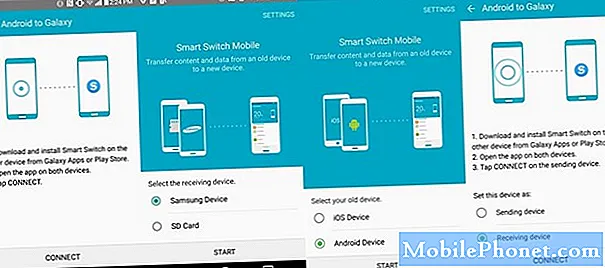
Ahojte a vitajte v našom novom videu pre tento deň! Od používateľov Samsung Galaxy dostávame veľa otázok, ako vytvoriť zálohu na svojom zariadení, takže toto je naša odpoveď na túto otázku. Vytvorenie kópie dôležitých údajov je dôležitá základná vec, ktorú musí používateľ Samsung poznať. Našťastie je vytvorenie zálohy na zariadeniach Samsung jednoduché a dá sa vykonať za pár minút. Naučte sa, ako zabrániť strate svojich údajov, a to podľa krokov uvedených nižšie, ako sťahovať, inštalovať a používať aplikáciu Samsung Smart Switch na zálohovanie súborov.
Kroky na inštaláciu aplikácie Smart Switch do počítača
- Otvorte vo svojom počítači internetový prehliadač a navštívte stránku s inštaláciou aplikácie Smart Switch.
- V strede stránky kliknite na príslušný odkaz na stiahnutie pre Windows. Mali by existovať tri rôzne možnosti:
- Získajte ho v službe Google Play
- Stiahnite si v aplikácii Mac Store
- Získajte ho v systéme Windows.
- Kliknite na možnosť Pripojiť sa v systéme Windows.
- Postupujte podľa zvyšných pokynov na inštaláciu tak, že najskôr kliknete na tlačidlo Spustiť. Potom vyberte príslušné nastavenia.
- Kliknutím na dve začiarkavacie políčka potvrďte, že prijímate podmienky licenčnej zmluvy.
- Kliknite na Ďalej.
- Počkajte na dokončenie inštalácie. To by malo chvíľu trvať.
- Dokončite proces inštalácie kliknutím na tlačidlo Dokončiť. Potom sa automaticky spustí novo nainštalovaná aplikácia Smart Switch.
Ako používať Smart Switch pre PC na zálohovanie telefónu Samsung Galaxy
Teraz, keď ste úspešne nainštalovali aplikáciu Smart Switch, môžete začať vytvárať zálohu svojich osobných údajov. Zálohovanie pomocou aplikácie Smart Switch je veľmi jednoduché. Tu je postup:
- Začnite otvorením aplikácie Smart Switch v počítači.
- Pripojte zariadenie Android k počítaču pomocou kábla USB.
- Uistite sa, že je váš telefón odomknutý.
- V aplikácii Smart Switch kliknite na VIAC vpravo hore.
- Kliknite na položku Predvoľby.
- Kliknite na kartu Záložné položky. Na tejto karte budete môcť prispôsobiť, ktoré položky sa majú kopírovať a ktoré sa majú zálohovať. Všetky položky sú predvolene vybraté, ak chcete urýchliť proces kopírovania, možno budete chcieť označiť iba dôležité políčka.
- Po výbere položiek, ktoré sa majú zahrnúť do zálohy, kliknite na tlačidlo OK. V opačnom prípade jednoducho kliknite na tlačidlo Zrušiť.
- Kliknite na položku Zálohovať.
- Ak Smart Switch požiada o povolenie, klepnite na telefóne na Povoliť.
- Po dokončení zálohovania získate rozpis všetkých údajov, ktoré boli úspešne zálohované. Dokončite kliknutím na OK.


